اتبع الدليل الكامل لإبطاء مقطع فيديو على Snapchat
يتيح لك Snapchat التحدث بسهولة مع الأصدقاء من خلال الرسائل والصور ومقاطع الفيديو. يمكنك أيضًا عرض القصص واستكشاف الأخبار على Snapchat. يمكنك بسهولة إنشاء قصص على شكل مقاطع أفلام ومشاركتها على التطبيق. لديها معدّل السرعة لمساعدة المستخدمين على تشغيل الفيديو بالحركة البطيئة. هل تعرف كيفية إبطاء الفيديو باستخدام سناب شات?
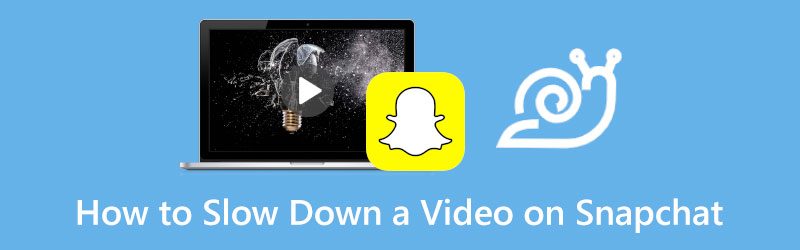
- قائمة الدليل
- الجزء 1. إبطاء مقطع فيديو باستخدام Snapchat
- الجزء 2. إبطاء مقطع فيديو لمشاركة Snapchat
- الجزء 3. الأسئلة الشائعة حول كيفية إبطاء مقطع فيديو على Snapchat
الجزء 1. كيفية إبطاء مقطع فيديو باستخدام Snapchat
عندما تريد تشغيل الفيديو بشكل أبطأ على Snapchat، يمكنك الاعتماد على البرنامج المدمج حركة بطيئة منقي. يمكنك الآن استخدام هذا الفلتر لتقليل سرعة الفيديو وإنشاء فيديو بالحركة البطيئة بسهولة.
افتح تطبيق سناب شات، ثم اضغط على صالة عرض الزر الموجود أسفل أو بجوار يأسر أيقونة. يمكنك اختيار إضافة الفيديو الخاص بك إلى Snapchat من لقطات، قصص، عيني فقط، و فلم الة التصوير. انتقل إلى علامة التبويب المحددة حسب حاجتك، ثم قم بتحميل الفيديو الذي تريد إبطائه.
بمجرد فتح الفيديو الخاص بك في وضع ملء الشاشة، يمكنك النقر على أيقونة النقاط الثلاث في الزاوية العلوية اليمنى. سيظهر ذلك عدة خيارات في الجزء السفلي من الشاشة.
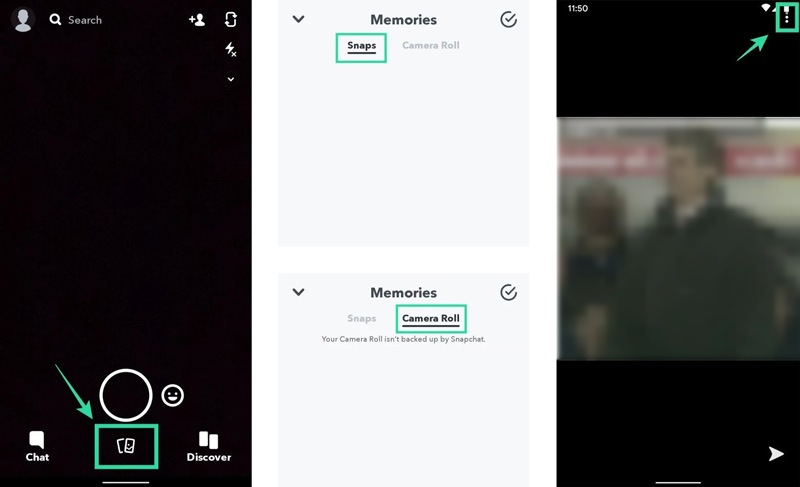
اضغط على تحرير سناب خيار للوصول إلى خيارات تحرير الفيديو المختلفة. من خلال القيام بذلك، يمكنك وضع الفيديو الخاص بك في وضع التحرير. هنا يمكنك التمرير من اليمين إلى اليسار لتغيير عوامل التصفية. فقط استمر في الضرب حتى ترى أ حلزون تظهر الأيقونة في وسط الشاشة. يمثل رمز الحلزون هذا أنك قمت بتطبيق تأثير الحركة البطيئة على الفيديو الخاص بك. يمكنك تشغيله لمشاهدة الفيديو الذي يتم تشغيله بالحركة البطيئة.
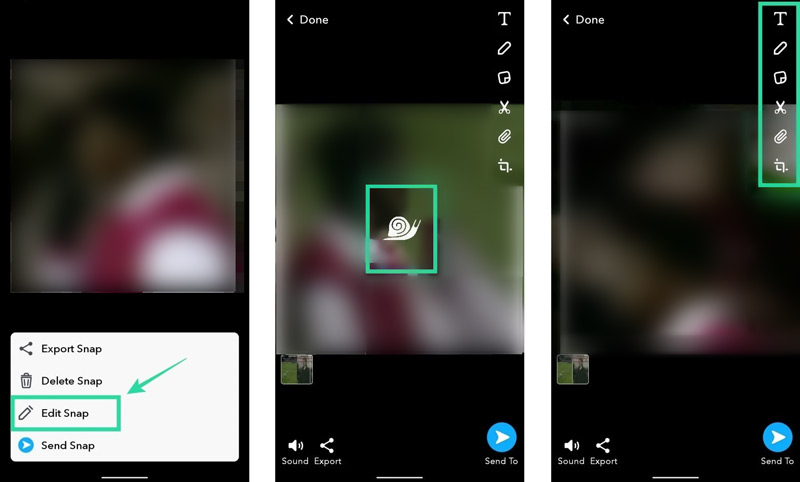
على الجانب الأيمن من شاشة الهاتف، يمكنك الحصول على ميزات التحرير الأخرى الشائعة الاستخدام، مثل النص والاقتصاص والقص والإدراج والمزيد. يمكنك إجراء مزيد من التحرير إذا كنت بحاجة. بعد ذلك، يمكنك النقر على يرسل زر أو تصدير الى زر لمشاركة أو حفظ هذا الفيديو الذي تم إنشاؤه بالحركة البطيئة.
الجزء 2. كيفية إبطاء مقطع فيديو لمشاركة Snapchat
إذا لم تكن راضيًا عن ميزة الحركة البطيئة في Snapchat، فيمكنك اختيار إبطاء مقطع فيديو باستخدام بعض أدوات تغيير سرعة الفيديو الاحترافية ثم مشاركته على Snapchat. هنا نوصي بشدة بجميع المميزات محول الفيديو في نهاية المطاف لتتمكن من وضع الفيديو الخاص بك في حركة بطيئة.
وهي مجهزة ب تحكم في سرعة الفيديو أداة لزيادة أو تقليل سرعة تشغيل الفيديو بسهولة. يتم دعم جميع تنسيقات الفيديو الشائعة، بما في ذلك MP4 وAVI وFLV وMKV وWMV وMOV وM4V. يمكنك استخدامه لإبطاء فيديو بدقة 8K/5K/4K أو 1080p/720p HD أو SD.
انقر نقرًا مزدوجًا فوق زر التنزيل أعلاه واتبع التعليمات لتثبيت مغير سرعة فيديو Snapchat هذا على جهاز الكمبيوتر الخاص بك مجانًا. افتحه، انقر على صندوق الأدوات علامة التبويب، ثم قم بالتمرير لأسفل للعثور على تحكم في سرعة الفيديو أداة. يمكنك النقر لفتحه.

عندما تدخل وحدة تحكم سرعة الفيديو، انقر فوق + أيقونة في الجزء المركزي لتصفح واستيراد ملف الفيديو الخاص بك.
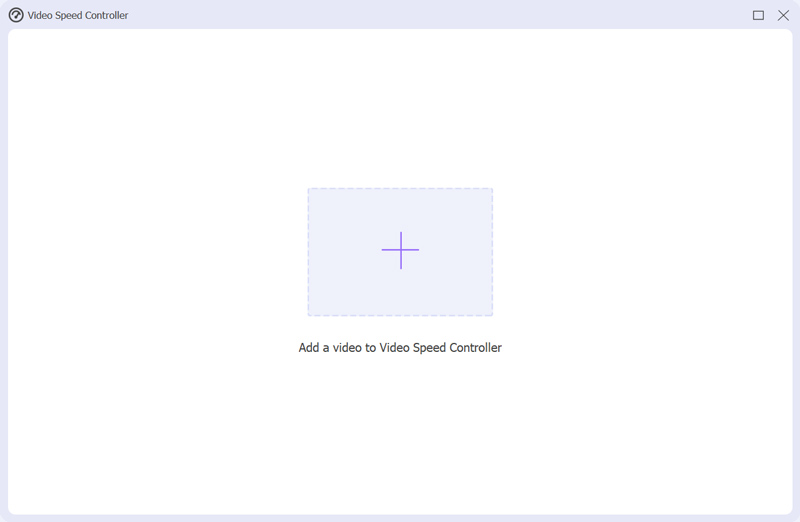
سيقوم مشغل الوسائط المدمج بتشغيل الفيديو المضاف تلقائيًا. يمنحك مغير سرعة الفيديو هذا عشرة خيارات لتسريع الفيديو أو تشغيله بحرية إبطاء الفيديو. خلال هذه الخطوة، يمكنك تحديد 0.125X أو 0.25X أو 0.5X أو 0.75X لتشغيل الفيديو بسرعة أبطأ. مسموح لك بمعاينة تغييرات السرعة مباشرة.

عندما تقوم بتغيير الفيديو الخاص بك إلى سرعة مناسبة، يمكنك ببساطة النقر فوق يصدّر زر لحفظه على جهازك. قبل تصدير الفيديو، يمكنك إعادة تسميته واختيار مجلد ملف الوجهة وضبط إعدادات الفيديو والصوت المتنوعة. بعد إبطاء مقطع فيديو، يمكنك إضافته بسهولة إلى تطبيق Snapchat لمشاركته أو إرساله.

الجزء 3. الأسئلة الشائعة حول كيفية إبطاء مقطع فيديو باستخدام Snapchat
كيفية تصوير فيديو بالحركة البطيئة على iPhone؟
يجب أن تعلم أن iPhone يسمح لك بالتقاط صورة مباشرةً فيديو بطيء الحركة باستخدام تطبيق الكاميرا الخاص به. يمكنك فتح تطبيق الكاميرا والتمرير من اليسار إلى اليمين حتى ترى SLO-MO. اختر السرعة المناسبة ثم اضغط على زر الغالق الأحمر لبدء تسجيل الفيديو بالحركة البطيئة. لذا، باعتبارك مستخدم iPhone، يمكنك استخدام هذه الميزة لالتقاط مقطع فيديو بطيء الحركة أولاً ثم مشاركته على Snapchat أو إضافته إلى تعديلات الفيديو في Snapchat.
كيف تقوم بحذف Snap على تطبيق Snapchat؟
افتح تطبيق Snapchat، ثم اضغط على ملف التعريف الخاص بك. ابحث عن القصة التي تريد حذف Snap منها، ثم انقر لاختيارها. الآن يمكنك ببساطة التمرير لأعلى على Snap والنقر فوق "حذف" في الشاشة السفلية لإزالته.
كيف تصنع فيديو بطيء الحركة باستخدام TikTok؟
افتح تطبيق TikTok، وانقر على أيقونة + في أسفل الشاشة لبدء التقاط مقطع فيديو جديد. قبل تصوير الفيديو، يمكنك الضغط على أيقونة السرعة الموجودة على الجانب الأيمن ثم استخدام سرعة مناسبة مثل 0.3X أو 0.5X حسب حاجتك. بعد هذه الإعدادات، يمكنك البدء في تسجيل فيديو بالحركة البطيئة باستخدام TikTok.
خاتمة
يمكنك إبطاء الفيديو لجعله أكثر تميزًا. هذا المنصب يقول كيفية إبطاء الفيديو باستخدام سناب شات خطوة بخطوة. علاوة على ذلك، يمكنك تعلم طريقة سهلة لوضع مقطع فيديو بالحركة البطيئة على جهاز الكمبيوتر الشخصي الذي يعمل بنظام Windows أو Mac. باعتبارك مستخدمًا لجهاز iPhone، يمكنك أيضًا اختيار تصوير فيديو بطيء الحركة مباشرة باستخدام تطبيق الكاميرا ثم مشاركته مع Snapchat.
ما رأيك في هذا المنصب؟ انقر لتقييم هذه المشاركة.
ممتاز
تقييم: 4.8 / 5 (على أساس 181 الأصوات)
ابحث عن المزيد من الحلول
أفضل الكاميرات والتطبيقات ذات الحركة البطيئة لإنشاء مقاطع فيديو بطيئة الحركة احصل على أفضل 3 تطبيقات لتسريع مقاطع الفيديو على أجهزة مختلفة إبطاء مقطع فيديو على iPhone بسهولة [نصيحة إضافية] 3 طرق بسيطة لتعلم كيفية تسريع مقاطع فيديو TikTok دليل تفصيلي لمعرفة كيفية قص مقاطع الفيديو على TikTok كيفية قص مقطع فيديو وقص أجزاء من مقطع فيديو على iPhoneالمقالات النسبية
- تحرير الفيديو
- كيفية إبطاء الفيديو وعمل فيديو بطيء الحركة 2022
- أفضل الكاميرات والتطبيقات ذات الحركة البطيئة لإنشاء مقاطع فيديو بطيئة الحركة
- 4 طرق تتيح لك جعل الفيديو أسرع مرتين بسهولة
- مراجعة موجزة لأفضل 5 برامج لصناع الفيديو بالحركة البطيئة
- دليل تفصيلي لمعرفة كيفية قص مقاطع الفيديو على TikTok
- 3 طرق بسيطة لتعلم كيفية تسريع مقاطع فيديو TikTok
- نصائح مفيدة تساعدك على تعلم كيفية قص الفيديو في iMovie
- إبطاء مقطع فيديو على iPhone بسهولة [نصيحة إضافية]
- كيفية قص مقطع فيديو وقص أجزاء من مقطع فيديو على iPhone
- تعرف على كيفية قص مقطع فيديو في Adobe After Effects 2022



